Настройка Сообщений для режима Упрощенного доступа на iPhone
Пользователь Упрощенного доступа на iPhone в приложении «Сообщения» ![]() может общаться с семьей, друзьями и доверенными лицами (например, опекунами). Пользователь может общаться с помощью аудио- и визуального контента, а не текста, отправляя сообщения, набранные на клавиатуре из эмодзи или снятые в режиме видео. Также можно использовать стандартную клавиатуру для отправки текстовых сообщений. Приложение «Сообщения» можно добавить при настройке Упрощенного доступа или в любое другое время.
может общаться с семьей, друзьями и доверенными лицами (например, опекунами). Пользователь может общаться с помощью аудио- и визуального контента, а не текста, отправляя сообщения, набранные на клавиатуре из эмодзи или снятые в режиме видео. Также можно использовать стандартную клавиатуру для отправки текстовых сообщений. Приложение «Сообщения» можно добавить при настройке Упрощенного доступа или в любое другое время.
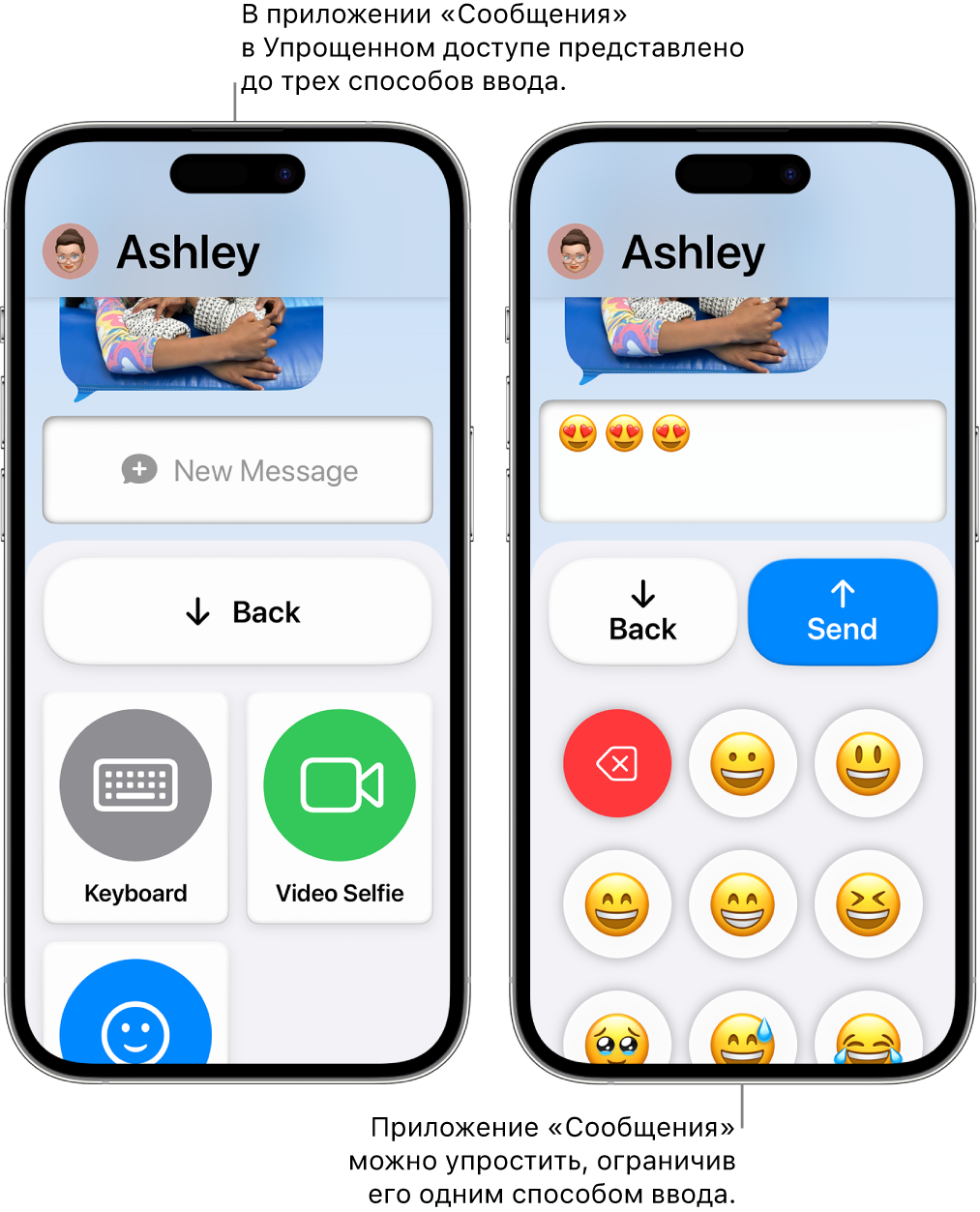
Добавление приложения «Сообщения»
Выполните выход из режима Упрощенного доступа, если он включен.
Откройте приложение «Настройки»
 .
.Коснитесь «Универсальный доступ», затем коснитесь «Упрощенный доступ».
Коснитесь «Управлять приложениями», затем коснитесь кнопки
 рядом с приложением «Сообщения».
рядом с приложением «Сообщения».Выберите параметры приложения (их описание приведено в таблице ниже). Можно выбрать абонентов, с которыми пользователь Упрощенного доступа может обмениваться сообщениями.
Параметры приложения «Сообщения»
Параметр | Описание | ||||||||||
|---|---|---|---|---|---|---|---|---|---|---|---|
Допуск сообщений | Пользователь режима Упрощенного доступа может принимать сообщения от всех абонентов, от всех контактов в приложении «Контакты» либо только от избранных контактов (см. раздел «Избранное» ниже). | ||||||||||
Отправка сообщений | Пользователь режима Упрощенного доступа может отправлять сообщения всем абонентам, всем контактам в приложении «Контакты» либо только избранным контактам (см. раздел «Избранное» ниже). Если разрешены исходящие сообщения всем абонентам, пользователь режима Упрощенного доступа может отправлять сообщения всем контактам, а также отвечать на входящие сообщения от всех абонентов. | ||||||||||
Избранное | Избранные контакты отображаются на первом экране при открытии приложения «Сообщения» в режиме Упрощенного доступа. Чтобы добавить контакт в Избранное, коснитесь «Выбрать контакт», коснитесь контакта, затем при необходимости выберите номер телефона или адрес электронной почты. Подробнее о добавлении контактов в приложении «Контакты» см. в разделе Добавление и использование контактной информации в Руководстве пользователя iPhone. | ||||||||||
Коснитесь для прослушивания сообщения | Пользователь Упрощенного доступа может касаться сообщений и прослушивать их текст. Это полезно для пользователей, предпочитающих общение с помощью аудиоконтента, а не текста. Примечание. Функция «Коснитесь для прослушивания сообщения» доступна не на всех языках. См. статью службы поддержки Apple Доступность функций macOS Tahoe. | ||||||||||
Сведения о разговоре | Можно отображать информацию о сообщениях в разговоре, например даты и статус доставки. | ||||||||||
| Отправка текстового сообщения с помощью стандартной клавиатуры. | ||||||||||
| Отправка видеосообщения с помощью передней камеры на iPhone. Это полезно для пользователей, предпочитающих общение с помощью аудио- и визуального контента, а не текста. | ||||||||||
| Отправка сообщения, состоящего только из эмодзи, с помощью клавиатуры с эмодзи. Это полезно для пользователей, предпочитающих общение с помощью визуального контента, а не текста. | ||||||||||
Совет. Можно упростить приложение «Сообщения», включив только один способ ввода, например «Видеоселфи» или «Эмодзи». Пользователю Упрощенного доступа не нужно будет самостоятельно выбирать способ ввода, и он сможет приступить к созданию сообщения сразу после выбора контакта.